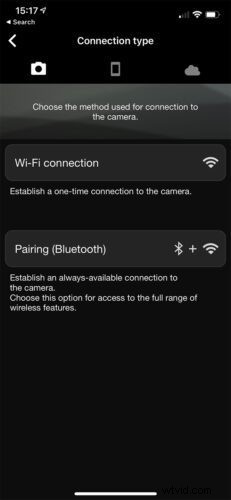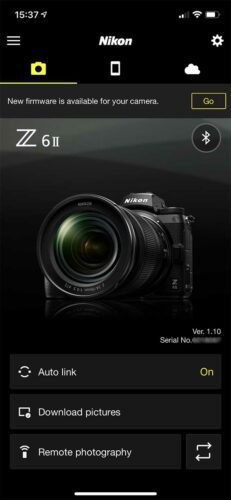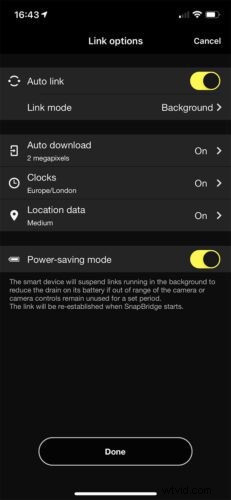Firma Nikon po raz pierwszy wprowadziła SnapBridge wraz z aparatem Nikon D500 w styczniu 2016 r. i od tego czasu stosuje tę technologię w każdym aparacie, w tym w modelach Nikon Z7 II, Z6 II, Z5, Z50 i niedawno ogłoszonym Nikon Z fc. Zaczęło się dobrze od D500, ale po drodze było kilka problemów z wydajnością. Na szczęście najnowsze wersje Nikon SnapBridge okazały się bardzo niezawodne i są miłym atutem dla fotografów firmy Nikon.
Co to jest Nikon SnapBridge?
SnapBridge składa się z dwóch elementów:zastosowanej w aparacie technologii wykorzystującej łączność Bluetooth i Wi-Fi oraz bezpłatnej aplikacji SnapBridge dostępnej zarówno na urządzenia z systemem iOS, jak i Android. Umożliwia aparatowi pozostawanie w bezprzewodowym połączeniu ze sparowanym smartfonem, dzięki czemu zdjęcia mogą być automatycznie przesyłane z aparatu do telefonu, skąd można je szeroko udostępniać.
Jeśli zdecydujesz się nie przesyłać zdjęć automatycznie z aparatu do telefonu, możesz przesyłać pojedyncze zdjęcia. Aplikacji Nikon SnapBridge można również używać do zdalnego sterowania sparowanym aparatem, co jest świetną wiadomością w przypadku zdjęć bez drgań i gdy chcesz być w kadrze. Ponadto w modelach Z6 II i Z7 II firma Nikon dodała możliwość aktualizacji oprogramowania aparatu za pomocą aplikacji SnapBridge. Dzięki temu proces jest szybszy i łatwiejszy, a pod warunkiem, że masz przyzwoity sygnał telefonu/Wi-Fi i dobrze naładowaną baterię, możesz zaktualizować oprogramowanie aparatu niemal w dowolnym miejscu bez potrzeby korzystania z komputera.
Skorzystaj z łącza, aby dowiedzieć się, jak zaktualizować oprogramowanie sprzętowe aparatu Nikon za pomocą aplikacji SnapBridge lub komputera.
Jak połączyć aparat Nikon i telefon za pomocą SnapBridge
01 Pobierz i zainstaluj aplikację
Jeśli jeszcze nie pobrałeś aplikacji SnapBridge na swój telefon lub tablet z Androidem albo iPada lub iPhone'a, zrób to teraz. Aplikacja Nikon SnapBridge jest bezpłatna i można ją pobrać ze sklepu App Store lub Google Play.
02 Otwórz menu aparatu
Pierwszym krokiem jest naciśnięcie przycisku menu na aparacie i przejście do „Menu ustawień” – jest to zakładka z ikoną klucza. Stuknij lub przewiń w dół do „Połącz z urządzeniem inteligentnym” i naciśnij przycisk „OK”.
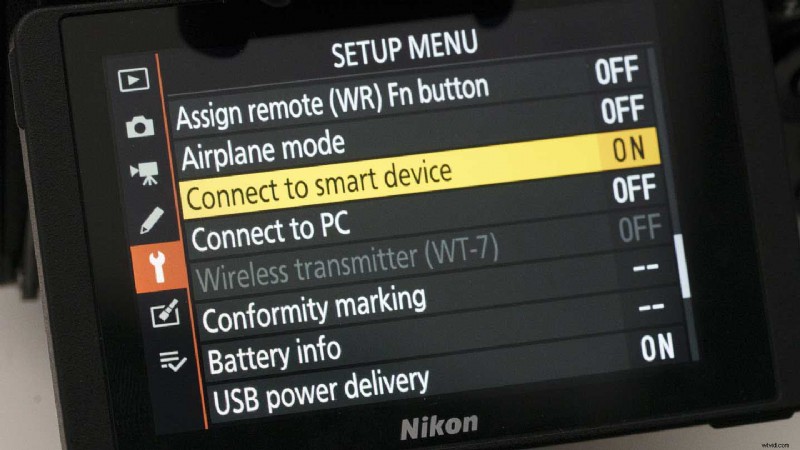
02 Wybierz Bluetooth
Na następnym ekranie, który zostanie otwarty, wybierz opcję Bluetooth jako metodę połączenia i sprawdź, czy system Bluetooth w telefonie jest włączony. Następnie wybierz „Rozpocznij parowanie”.
03 Otwórz SnapBridge w swoim telefonie
Stuknij w smartfonie ikonę aplikacji SnapBridge, aby ją otworzyć. Jeśli wyświetla się opcja „Dodaj kamerę”, dotknij jej, ale jeśli nie jest widoczna, dotknij ikony koła zębatego w prawym górnym rogu „ekranu telefonu”, a następnie dotknij „Dodaj kamerę”.
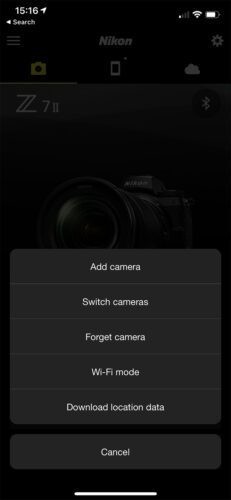
04 Wybierz swój aparat
Aplikacja wyświetli teraz listę typów kamer. Stuknij prawą kamerę, a następnie stuknij „Parowanie (Bluetooth)”.
05 Rozpocznij wyszukiwanie
Twój aparat i telefon szukają się teraz nawzajem. Gdy aparat znajdzie Twój telefon, naciśnij przycisk „OK” aparatu, a następnie stuknij nazwę aparatu w telefonie, a następnie „Rozumiem”.
06 Połącz aparat i telefon
Twój telefon zacznie się teraz łączyć z aparatem. Gdy aplikacja SnapBridge wyświetli komunikat „Wybierz akcesorium”, ponownie stuknij nazwę swojego aparatu. Po połączeniu stuknij „Paruj” na „telefonie” i naciśnij „OK” na aparacie, aby zakończyć parowanie – telefon powinien potwierdzić, że tak się stało.
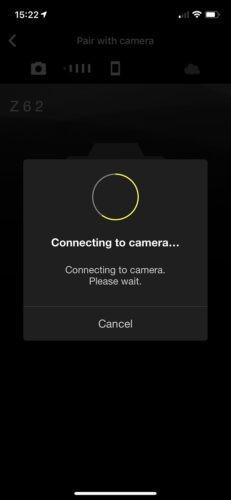
Jak korzystać z Nikon SnapBridge
Możesz przesyłać pojedyncze zdjęcia z aparatu Nikon do telefonu, ale łatwiej i szybciej jest przesłać je wszystkie automatycznie. Prawdopodobnie nie chcesz, aby pliki w pełnej rozdzielczości trafiały na Twój telefon, ale to jest w porządku, ponieważ SnapBridge domyślnie przesyła wersje 2Mp. Oto, co musisz zrobić:
01 Włącz automatyczne pobieranie
Na ekranie głównym aplikacji SnapBridge dotknij opcji „Automatyczne łącze”, a następnie na następnym ekranie upewnij się, że automatyczne łącze jest włączone (jak pokazano poniżej z żółtym przełącznikiem) i sprawdź, czy tryb łącza jest ustawiony na „Tło” podczas gdy „Automatyczne pobieranie” jest „włączone” z wybraną opcją 2 megapikseli.
Pomocne jest również ustawienie zegarów i danych lokalizacji na „Wł.”, ponieważ spowoduje to zsynchronizowanie zegara aparatu z telefonem i oznaczenie zdjęć informacjami GPS z telefonu. Ustawienie danych lokalizacji „Wysoka” powoduje, że telefon często aktualizuje informacje w aparacie, ale powoduje to wyczerpanie baterii telefonu i aparatu. Tymczasem ustawienie „Niski” robi to najrzadziej. Zwykle używam ustawienia „Średni”.
02 Zacznij robić zdjęcia
Gdy aparat jest sparowany z telefonem i włączony jest transfer automatyczny, aparat rozpocznie przesyłanie zdjęć do telefonu natychmiast po rozpoczęciu fotografowania i będzie to robić, dopóki wszystkie nie zostaną przesłane, nawet po wyłączeniu aparatu. Obrazy są widoczne w aplikacji SnapBridge (wystarczy dotknąć ikony telefonu) oraz w rolce z aparatu w telefonie.
Jeśli aparat i telefon były poza zasięgiem lub wyjmowałeś baterię z aparatu, aby ją naładować, może być konieczne przypomnienie im o komunikacji. Zwykle uważam, że otwieranie aplikacji oraz włączanie i wyłączanie aparatu załatwia sprawę
03 Weź pilota zdalnego sterowania
Istnieją dwa sposoby zdalnego sterowania aparatem za pomocą telefonu. Pierwszy wykorzystuje łączność BlueTooth, a drugi korzysta z Wi-Fi. Aby przełączać się między nimi, dotknij strzałek u dołu ekranu obok napisu „Zdalne fotografowanie” lub „Pilot Bluetooth” u dołu ekranu głównego aplikacji
Korzystanie z połączenia Wi-Fi umożliwia podgląd obrazu na ekranie telefonu oraz daje kontrolę nad takimi aspektami jak ekspozycja, balans bieli czy punkt ostrości. Korzystanie z metody Bluetooth umożliwia jedynie wyzwalanie migawki aparatu.
Gdy już zdecydujesz, której metody połączenia chcesz użyć, dotknij jej na ekranie telefonu i gotowe.